
- •На этой тематической Карте показаны точки вызова “скорой помощи”, выделенные по типу и времени, а районы раскрашены в зависимости от общего количества вызовов.
- •Из чего состоит Карта: слои (оверлей)
- •Карта, Список и График
- •Размещение данных на Карте: геокодирование
- •Географические объекты
- •Инструментальные панели
Размещение данных на Карте: геокодирование
Чтобы данные можно было отображать на Карте MapInfo, они должны содержать координаты X и Y. Процесс присваивания координат записи данных называется геокодированием. MapInfo присваивает записи координаты по результатам сравнения данных из Вашей таблицы и данных из таблицы, которая уже имеет координаты X и Yдля своих объектов.
Например, пусть Ваша база данных содержит адреса точек розничной торговли. MapInfo в процессе геокодирования сравнивает эти адреса с адресами на Карте города. В результате, если адрес некой торговой точки может быть связан с какой либо улицей в таблице улиц города, то MapInfo генерирует координаты для этой точки и она может быть показана на Карте города.
Географические объекты
MapInfo размещает на слоях четыре основных вида объектов (кроме растровых)
Области: замкнутые многоугольники, эллипсы и прямоугольники, представляющие регионы, территории, округа, городские районы, зоны бедствий или коммерческих интересов и т.д. Области или полигоны имеют площадь.
Точечные объекты: адреса клиентов, ресторанов, бензозаправок и т.д.
Линии, дуги и полилинии: незамкнутые объекты, имеющие длину; обычно представляют дороги, реки, коммуникации и т.д.
Текстовые объекты: названия городов, подписи к географическим объектам, заголовки Карты и другие тексты.
Вы можете помещать объекты одного типа на отдельные слои, а можете на каком либо слое размещать разнородные географические объекты. В MapInfo работает собственный графический редактор, позволяющий работать с каждым из типов объектов.
Инструментальные панели
В четырех Инструментальных панелях MapInfo собраны кнопки, представляющие наиболее часто используемые команды, процедуры и инструменты. Вы можете изменять размер и положение Инструментальных панелей с помощью мыши так, как это принято в среде Windows. Например, Вы можете переместить панель по экрану, указав на заголовок окна панели.
Для того, чтобы прикрепить инструментальную панель к строке меню MapInfo, переместите ее указанным выше способом под строку меню. Кнопки панели выстроятся под строкой меню. Чтобы возвратить инструментальную панель в режим показа в рамке (т.е. сделать “плавающей”) нужно, указав мышью на область инструментальной панели, не содержащую кнопок, переместить инструментальную панель вниз.
После этого инструментальная панель приобретет тот вид, который она имела до того момента, когда Вы прикрепили ее к меню. Эти же манипуляции Вы можете проделать, используя команду НАСТРОЙКИ > ИНСТРУМЕНТАЛЬНЫЕ ПАНЕЛИ. В появившемся после этого диалоге “Инструментальные панели”, Вы можете установить флажок В рамке для каждой из инструментальных панелей, которую хотите увидеть в рамке и иметь возможность перемещать ее по экрану. Сбросьте флажок В рамке для тех панелей, которые Вы хотите оставить прикрепленными к строке меню. Этот диалог позволяет показывать/скрывать любую из панелей для этого предусмотрен флажок Показ.
Кроме того, Вы можете выбрать режимы показа инструментальных панелей цветными кнопками или большими кнопками, а также сохранять их конфигурацию как стандартную. Для того, чтобы удалить инструментальную панель с экрана, укажите дважды на изображение системного меню в ее верхнем левом углу.
Инструментальная панель Команды (или Стандартная)
Стандартная инструментальная панель содержит часто используемые инструменты из разделов меню ФАЙЛ, ПРАВКА и ОКНО. Эта инструментальная панель содержит также инструменты быстрого доступа к командам РАЙОНЫ и СПРАВКА.
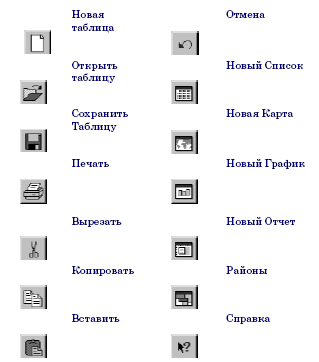
Инструментальная панель Операции
В инструментальной панели Операции собраны средства выбора объектов на Карте, изменения вида окна Карты и получения информации. Здесь также находятся кнопки ускоренного открытия некоторых окон.

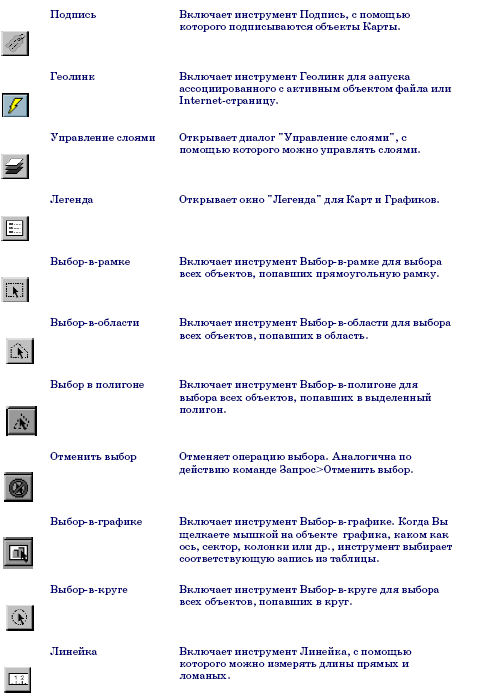

Инструментальная панель Пенал
Инструментальная панель Пенал содержит инструменты и вызывает команды,
связанные с рисованием на Карте.




Инструментальная панель Программы
Эта панель содержит четыре кнопки:


Инструментальная панель DBMS
Инструментальная панель DBMS содержит кнопки команд доступа к таблицам
удаленных баз данных.

